计算器文档
js-cal网页简易计算器Word文档
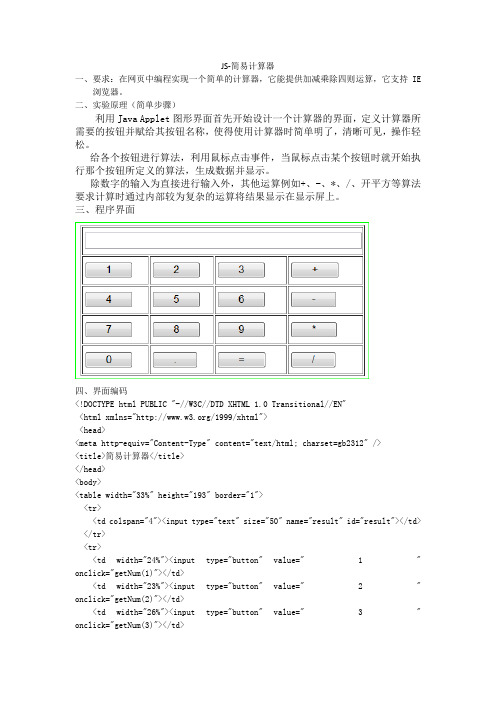
JS-简易计算器一、要求:在网页中编程实现一个简单的计算器,它能提供加减乘除四则运算,它支持IE浏览器。
二、实验原理(简单步骤)利用Java Applet图形界面首先开始设计一个计算器的界面,定义计算器所需要的按钮并赋给其按钮名称,使得使用计算器时简单明了,清晰可见,操作轻松。
给各个按钮进行算法,利用鼠标点击事件,当鼠标点击某个按钮时就开始执行那个按钮所定义的算法,生成数据并显示。
除数字的输入为直接进行输入外,其他运算例如+、-、*、/、开平方等算法要求计算时通过内部较为复杂的运算将结果显示在显示屏上。
三、程序界面四、界面编码<!DOCTYPE html PUBLIC "-//W3C//DTD XHTML 1.0 Transitional//EN"<html xmlns="/1999/xhtml"><head><meta http-equiv="Content-Type" content="text/html; charset=gb2312" /><title>简易计算器</title></head><body><table width="33%" height="193" border="1"><tr><td colspan="4"><input type="text" size="50" name="result" id="result"></td> </tr><tr><td width="24%"><input type="button" value=" 1 " onclick="getNum(1)"></td><td width="23%"><input type="button" value=" 2 " onclick="getNum(2)"></td><td width="26%"><input type="button" value=" 3 " onclick="getNum(3)"></td><td width="27%"><input type="button" value=" + " onclick="getNum('+')"></td></tr><tr><td><input type="button" value=" 4 " onclick="getNum(4)"></td><td><input type="button" value=" 5 " onclick="getNum(5)"></td><td><input type="button" value=" 6 " onclick="getNum(6)"></td><td><input type="button" value=" - " onclick="getNum('-')"></td></tr><tr><td><input type="button" value=" 7 " onclick="getNum(7)"></td><td><input type="button" value=" 8 " onclick="getNum(8)"></td><td><input type="button" value=" 9 " onclick="getNum(9)"></td><td><input type="button" value=" * " onclick="getNum('*')"></td></tr><tr><td><input type="button" value=" 0 " onclick="getNum(0)"></td><td><input type="button" value=" . " onclick="getNum('.')"></td><td><input type="button" value=" = " onclick="getResult()"></td><td><input type="button" value=" / " onclick="getNum('/')"></td></tr></table><script type="text/javascript" language="javascript">//判断是否清空var clearContent=false;//获得数字function getNum(num){if(clearContent){//如果已经有结果存在则将其清空document.getElementById("result").value="";clearContent=false;}//获取结果对象var objresult=document.getElementById("result");//实现数字连接objresult.value+=num;}//获取结果对象值function getResult(){var objresult2=document.getElementById("result");//为结果赋值objresult2.value=objresult2.value+"="+eval(objresult2.value);clearContent=true;}</script></body></html>(注:素材和资料部分来自网络,供参考。
计算器设计参考文档
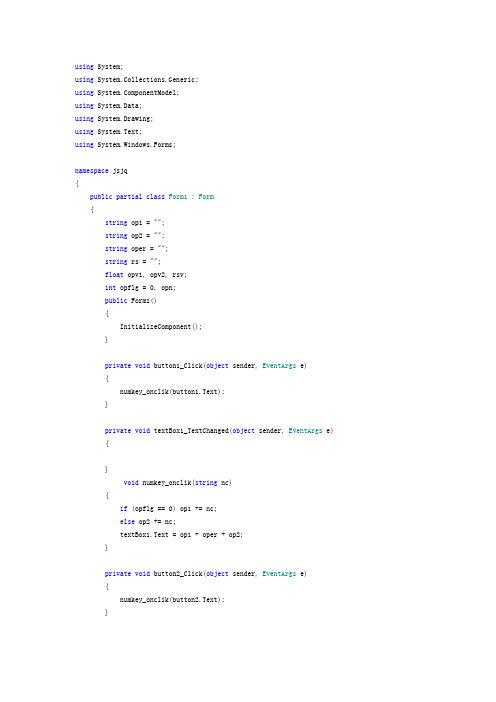
using System;using System.Collections.Generic;using ponentModel;using System.Data;using System.Drawing;using System.Text;using System.Windows.Forms;namespace jsjq{public partial class Form1 : Form{string op1 = "";string op2 = "";string oper = "";string rs = "";float opv1, opv2, rsv;int opflg = 0, opn;public Form1(){InitializeComponent();}private void button1_Click(object sender, EventArgs e){numkey_onclik(button1.Text);}private void textBox1_TextChanged(object sender, EventArgs e) {}void numkey_onclik(string nc){if (opflg == 0) op1 += nc;else op2 += nc;textBox1.Text = op1 + oper + op2;}private void button2_Click(object sender, EventArgs e){numkey_onclik(button2.Text);}private void button3_Click(object sender, EventArgs e) {numkey_onclik(button3.Text);}private void button6_Click(object sender, EventArgs e) {numkey_onclik(button6.Text);}private void button5_Click(object sender, EventArgs e) {numkey_onclik(button5.Text);}private void button4_Click(object sender, EventArgs e) {numkey_onclik(button4.Text);}private void button9_Click(object sender, EventArgs e) {numkey_onclik(button9.Text);}private void button8_Click(object sender, EventArgs e) {numkey_onclik(button8.Text);}private void button7_Click(object sender, EventArgs e) {numkey_onclik(button7.Text);}private void button12_Click(object sender, EventArgs e) {numkey_onclik(button12.Text);}private void button11_Click(object sender, EventArgs e) {if (opflg == 0){if ((op1.Length != 0) && (op1.IndexOf('.')== -1)) {op1 += ".";textBox1.Text = op1;}}else{if((op2.Length!=0)&&(op2.IndexOf('.')==-1)){op2+=".";textBox1.Text=op1+oper+op2;}}}private void button10_Click(object sender, EventArgs e) {if ((opflg == 0) && (op1.Length != 0)){op1 = op1.Substring(0, op1.Length - 1);textBox1.Text = op1;}if ((opflg == 1) && (op2.Length == 0)){oper = "";opflg = 0;textBox1.Text = op1;}if ((opflg == 1) && (op2.Length != 0)){op2 = op2.Substring(0, op2.Length - 1);textBox1.Text = op1 + oper + op2;}}void opkey_onclick(string opc){oper = opc;opflg = 1;textBox1.Text = op1 + oper;}private void button13_Click(object sender, EventArgs e) {opkey_onclick(button13.Text);opn = 1;}private void button14_Click(object sender, EventArgs e) {opkey_onclick(button14.Text);opn = 2;}private void button15_Click(object sender, EventArgs e) {opkey_onclick(button15.Text);opn = 3;}private void button16_Click(object sender, EventArgs e) {opkey_onclick(button16.Text);opn = 4;}private void button17_Click(object sender, EventArgs e) {opkey_onclick(button17.Text);opn = 5;}private void button19_Click(object sender, EventArgs e) {if (op2.Length != 0){opv1 = float.Parse(op1);opv2 = float.Parse(op2);switch (opn){case 1: rsv = opv1 + opv2; break;case 2: rsv = opv1 - opv2; break;case 3: rsv = opv1 * opv2; break;case 4:if (opv2 == 0) rsv = 99999;elsersv = opv1 / opv2; break;case 5: rsv = (int)opv1 % (int)opv2; break;}if (rsv == 99999) rs = "error";else rs = rsv.ToString();textBox1.Text = op1 + oper + op2 + "=" + rs;}}private void button18_Click(object sender, EventArgs e) {op1 = "";op2 = "";rs = "";oper = "";opflg = 0;textBox1.Text = "";}}}。
计算器需求规格说明书

换算器系统1.0版需求规格说明文档作者:2010.10.10目录一. 引言 01.1目标 01.2文档约定 01.3读者对象和阅读建议 (1)1.4项目范围 (1)1.5参考资料 (1)二. 总体描述 (1)2.1产品前景 (1)2.2产品特性 (1)2.3用户类及其特征 (2)2.4运行环境 (3)2.5计和实现上的约束 (3)2.6户文档 (3)2.7假设和依赖 (4)三.外部接口需求 (4)3.1用户界面 (4)3.2硬件接口 (4)3.3软件接口 (4)3.4通信接口 (4)四.其他非功能性需求 (5)4.1性能需求 (5)4.2安全设施需求 (5)4.3安全性需求 (5)4.4软件质量属性 (5)一. 引言1.1目标各行各业在运营的过程中都会碰到各种各样的单位转换问题。
例如:建筑行业,在进行建材的统计时遇到重量统一时,将不同的重量g、kg、t统一成一种单位时就使用到换算器。
金融业,在黄金期货、外汇、美股市场交易时皆会使用到换算器。
在数据量大的今天,各种各样的换算器横空出世,不只是简单的计算能满足,换算器的自由度越来越高,种类越来越丰富,有的多达一百多个单位。
现在我们来设计一个简易的、常用的换算器,它使我们的日常生活更方便快捷。
.长期以来,大量的数据都是依赖人工进行,面对如此大量的复杂的数据信息,其工作量可想而知。
它不仅浪费了大量的人力物力,而且人工计算存在着不可控因素,使得人们对数据的处理具的结果极易存在不可靠和不精确,陷入“事半功倍”的地步。
针对以往对大量数据的高速精确的换算要求的弊端和基本流程,我们组设计了科学换算器系统,实现对大量数据处理的自动化和精确化,减轻转换人员的负担。
换算器系统是典型的信数据处理程序,其主要利用VB开发工具建立一个具有高速性、准确性和可靠性的计算器,采用VB开发工具的开发工具设计应用界面,便于操作。
在设计过程中,首先在短时间内建立系统应用原型,然后对初始原型系统进行需求迭代,不断修正和改进,直到形成满意的可行系统。
5800计算器使用说明-5页精选文档
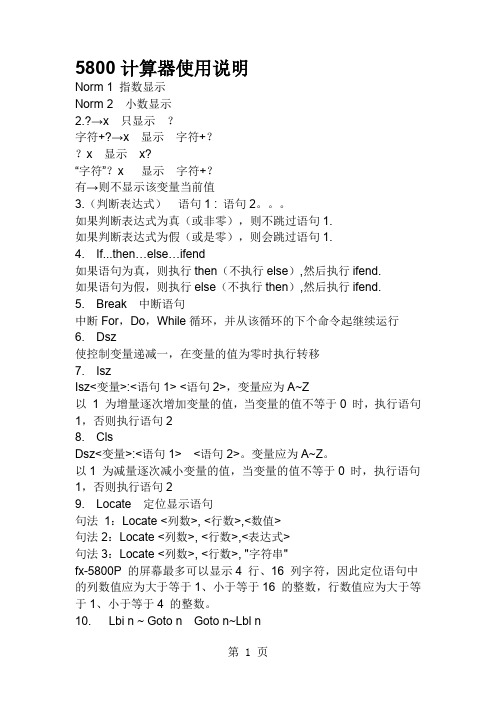
5800计算器使用说明Norm 1 指数显示Norm 2 小数显示2.?→x 只显示?字符+?→x 显示字符+??x 显示x?“字符”?x 显示字符+?有→则不显示该变量当前值3.(判断表达式)语句1 : 语句2。
如果判断表达式为真(或非零),则不跳过语句1.如果判断表达式为假(或是零),则会跳过语句1.4. If...then…else…ifend如果语句为真,则执行then(不执行else),然后执行ifend.如果语句为假,则执行else(不执行then),然后执行ifend.5. Break 中断语句中断For,Do,While循环,并从该循环的下个命令起继续运行6. Dsz使控制变量递减一,在变量的值为零时执行转移7. IszIsz<变量>:<语句1> <语句2>,变量应为A~Z以 1 为增量逐次增加变量的值,当变量的值不等于0 时,执行语句1,否则执行语句28. ClsDsz<变量>:<语句1> <语句2>。
变量应为A~Z。
以1 为减量逐次减小变量的值,当变量的值不等于0 时,执行语句1,否则执行语句29. Locate 定位显示语句句法1:Locate <列数>, <行数>,<数值>句法2:Locate <列数>, <行数>,<表达式>句法3:Locate <列数>, <行数>, "字符串"fx-5800P 的屏幕最多可以显示4 行、16 列字符,因此定位语句中的列数值应为大于等于1、小于等于16 的整数,行数值应为大于等于1、小于等于4 的整数。
10. Lbi n ~ Goto n Goto n~Lbl n无条件转移至Lbi n 位置11. Getkey返回与上次按键相对应的代码,Getkey=12. DO ~ LpWhile循环语句Do <语句块> LpWhile<条件>先执行语句块,然后测试条件,条件为真时重复执行语句块,否则执行<条件>后的语句。
4850计算器坐标正反计算程序共8页文档
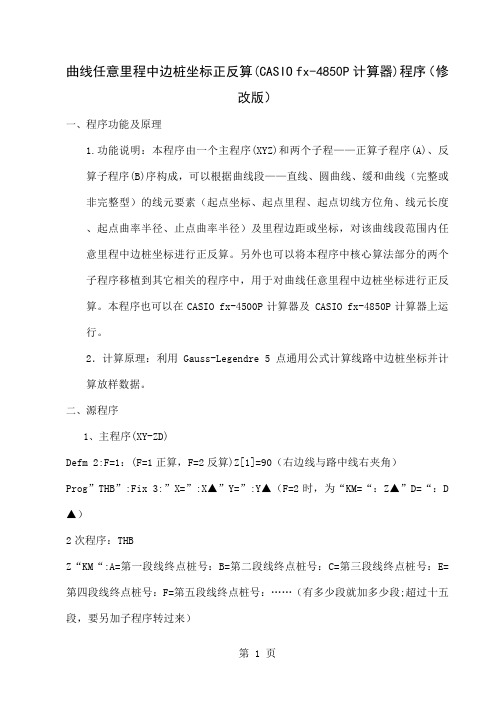
曲线任意里程中边桩坐标正反算(CASIO fx-4850P计算器)程序(修改版)一、程序功能及原理1.功能说明:本程序由一个主程序(XYZ)和两个子程——正算子程序(A)、反算子程序(B)序构成,可以根据曲线段——直线、圆曲线、缓和曲线(完整或非完整型)的线元要素(起点坐标、起点里程、起点切线方位角、线元长度、起点曲率半径、止点曲率半径)及里程边距或坐标,对该曲线段范围内任意里程中边桩坐标进行正反算。
另外也可以将本程序中核心算法部分的两个子程序移植到其它相关的程序中,用于对曲线任意里程中边桩坐标进行正反算。
本程序也可以在CASIO fx-4500P计算器及 CASIO fx-4850P计算器上运行。
2.计算原理:利用Gauss-Legendre 5点通用公式计算线路中边桩坐标并计算放样数据。
二、源程序1、主程序(XY-ZD)Defm 2:F=1:(F=1正算,F=2反算)Z[1]=90(右边线与路中线右夹角)Prog”THB”:Fix 3:”X=”:X▲”Y=”:Y▲(F=2时,为“KM=“:Z▲”D=“:D ▲)2次程序:THBZ“KM“:A=第一段线终点桩号:B=第二段线终点桩号:C=第三段线终点桩号:E=第四段线终点桩号:F=第五段线终点桩号:……(有多少段就加多少段;超过十五段,要另加子程序转过来)Z<A=>Prog”C1”:≠>Z<B=>Prog”C2”: ≠>Z<C=>Prog”C3”: ≠> Z<E=>Prog”C4”: ≠>Z<F=>Prog”C5”ΔΔΔΔΔ……(有几段线,则打几个三角)C=1÷P:S=(P-R)÷(2HPR):E=180÷π:F=1=>Goto 1:≠>Goto 2Δ←Lbl 1:D:W=Z-O:Prog "A":Goto 3Lbl 2:{XY}:XY:I=X:J=Y:Prog "B":Z=O+W:D=D:Goto 3Lbl 3:F=1=>X:Y :≠>Z:D:3. 正算子程序(A)A=0.1184634425:B=0.2393143352:N=0.2844444444:K=0.0469100770:L=0.230765 3449:M=0.5:X=U+W(Acos(G+QEKW(C+KWS))+Bcos(G+QELW(C+LWS))+Ncos(G+QEMW(C +MWS))+Bcos(G+QE(1-L)W(C+(1-L)WS))+Acos(G+QE(1-K)W(C+(1-K)WS))): Y=V+W (Asin(G+QEKW(C+KWS))+Bsin(G+QELW(C+LWS))+Nsin(G+QEMW(C+MWS))+Bsin(G+QE (1-L)W(C+(1-L)WS))+Asin(G+QE(1-K)W(C+(1-K)WS))):Z[2]=G+QEW(C+WS)+Z[1]:X=X+Dcos Z[2]:Y=Y+Dsin Z[2]4. 反算子程序(B)T=G-90:W=Abs((Y-V)cosT-(X-U)sinT):D=0:Lbl 0:Prog "A":L=T+QEW(C+WS):Z=(J-Y)cosL-(I-X)sinL:AbsZ<1E-6=>Goto1:≠>W=W+Z:Goto 0Δ←┘Lbl 1:Z=0:Prog "A":Z=(J-Y)÷sinZ[2]5.曲线元要素数据库:C1~C5…….O=xxxx.xxx:U=xxxx.xxx:V=xxxx.xxx:G=xxxx.xxx:H=xxxx.xxx:P=xxxx.xxx:R=xx xx.xxx:Q=x (注:一段线一个子程序,分别提供这几个要素数据。
计算器每个键的使用方法Word文档
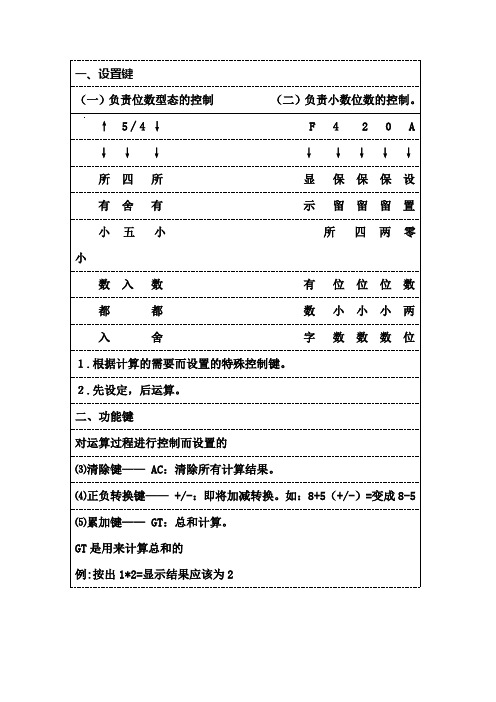
(一)负责位数型态的控制 (二)负责小数位数的控制。
↑ 5∕4 ↓ F 4 2 0 A
↓ ↓ ↓ ↓ ↓ ↓ ↓ ↓
所 四 所 显 保 保 保 设
有 舍 有 示 留 留 留 置
小 五 小 所 四 两 零 小
数 入 数 有 位 位 位 数
都 都 数 小 小 小 两
入 舍 字 数 数 数 位
1.根据计算的需要而设置的特殊控制键。
2.先设定,后运算。
二、功能键
对运算过程进行控制而设置的
⑶清除键—— AC:清除所有计算结果。
⑷正负转换键—— +/-:即将加减转换。如:8+5(+/-)=变成8-5
⑸累加键—— GT:总和计算。
GT是用来计算总和的
例:按出1*2=显示结果应该为2
再计算:2*2=显示结果应该为4的结果.
⑿开机键和清除键—— ON/C:即打开机器和清除计算结果。
三、符号键
计算数字而设置的一些运算键
⒀开平方键——√:计算开平方时使用。9√=3
⒁百分数键—— %:计算百分数时使用。第一位不能用,第二位用,3*6%=0.18
⒂乘算键—— ×:计算乘算时使用。
⒃除算键—— ÷:计算除算时使用。
⒄加号键—— +:计算加法时使用。
MU(Mark-up and Mark-down键):按下该键完成利率和税率计算.
(注:素材和资料部分来自网络,供参考。请预览后才下载,期待你的好评与关注!)
平方根√ :显示一个输入正数的平方根.
M+:把目前显示的值放在存储器中;中断数字输入.
M-:从存储器内容中减去当前显示值;中断数字输入.
MRC:第一次按下此键将调用存储器内容,第二次按下时清除存储器内容.
《小型计算器》Word文档

实验报告课程名称算法与数据结构姓名何劼专业计算机科学与技术部别指导教员日期年月日实验项目列表实验报告姓名:何劼学号:专业:计算机科学与技术部别:实验地点:实验时间: 2012、3、20 设备编号:同组人员:指导教员签字:成绩:教员评语:一、实验名称编写模拟小型计算器功能的程序。
二、实验目的1.掌握栈的应用。
2.掌握“拼数”技术。
3.掌握字符串处理方法。
三、实验内容和要求(1)完成对正整数的加减乘除运算,不进行错误检查。
输入一个数,一个运算符和另一个数,按=键和Enter键。
输出计算结果。
例如,输入:123+305=按Enter键后,输出计算结果。
(2)完成正整数的混合四则运算,要考虑优先级,但算式中不带括号,程序不作错误检查。
例如,输入:12+34*54-21/3=按Enter键后,输出计算结果。
(3)完成实数的混合四则运算,不作错误检查。
(4)完成带括号的混合四则运算,不作错误检查。
例如,输入:12*(2+4)/5=按Enter键后,输出计算结果。
(5)完成带负数,带数学函数的混合四则运算。
例如,输入:-12.3+sin(0.12)=按Enter键后,输出计算结果。
这一层主要练习如何处理负数和函数等“一目”运算。
(6)完成带错误检查的.用于任一数学表达式的计算。
当检查到错误时.最好指明错误的位置和出错原因。
例如,在第5个字符处少右括号、或少运算符、多运算符、数值中出现字母等非数值字符。
四、实验环境1.硬件环境:PC机2.软件环境:Windows操作系统,VC++集成开发环境五、算法设计思想题目的第一级即一个简单的整数拼数函数,所以程序主要问题是从第二级开始的。
模拟人脑的进行正整数四则运算的过程,设计者发现,运算符的运算优先次序与栈的“后进先出”特点是相切合的,所以整个程序是建立在栈结构的基础之上的。
但是,运算式是由数字和和运算符构成的,所以建立了一个数栈(num)一个符号栈(symb)。
当扫描指针扫描到数时,调用拼数函数,然后将得到的数字进入数栈;反之扫描到符号时,则需调用优先级比较函数(judge),比较符号栈顶的符号和扫描到的符号的优先级。
科学计算器2.7.4中文帮助文档
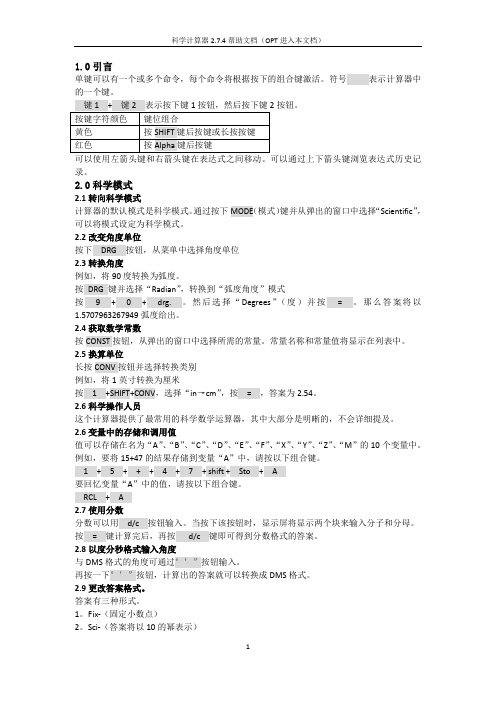
1.0引言单键可以有一个或多个命令,每个命令将根据按下的组合键激活。
符号表示计算器中的一个键。
按钮。
录。
2.0科学模式2.1转向科学模式计算器的默认模式是科学模式。
通过按下MODE(模式)键并从弹出的窗口中选择“Scientific”,可以将模式设定为科学模式。
2.2改变角度单位按下DRG 按钮,从菜单中选择角度单位2.3转换角度例如,将90度转换为弧度。
按DRG 键并选择“Radian”,转换到“弧度角度”模式按9 + 0 + drg. 。
然后选择“Degrees”(度)并按= 。
那么答案将以1.5707963267949弧度给出。
2.4获取数学常数按CONST按钮,从弹出的窗口中选择所需的常量。
常量名称和常量值将显示在列表中。
2.5换算单位长按CONV按钮并选择转换类别例如,将1英寸转换为厘米按 1 +SHIFT+CONV,选择“in→cm”,按= ,答案为2.54。
2.6科学操作人员这个计算器提供了最常用的科学数学运算器,其中大部分是明晰的,不会详细提及。
2.6变量中的存储和调用值值可以存储在名为“A”、“B”、“C”、“D”、“E”、“F”、“X”、“Y”、“Z”、“M”的10个变量中。
例如,要将15+47的结果存储到变量“A”中,请按以下组合键。
1 + 5 + + + 4 + 7 + shift + Sto + A要回忆变量“A”中的值,请按以下组合键。
RCL + A2.7使用分数分数可以用d/c 按钮输入。
当按下该按钮时,显示屏将显示两个块来输入分子和分母。
按= 键计算完后,再按d/c 键即可得到分数格式的答案。
2.8以度分秒格式输入角度与DMS格式的角度可通过°′″按钮输入。
再按一下°′″按钮,计算出的答案就可以转换成DMS格式。
2.9更改答案格式。
答案有三种形式。
1。
Fix-(固定小数点)2。
Sci-(答案将以10的幂表示)3。
Norm(答案显示为正常。
如果空间不足,无法显示完整值,则可从SCI格式显示答案)长按0.00 键或按SHIFT+ (*),然后获取菜单并选择格式。
计算器 文本文档

// inner class: CalPanelL
class CalPanelL extends Panel {
CalButton b0, b1, b2, b3,
b4, b5, b6, b7,
b8, b9, bPN, bPoint;
add(b0); b0.addActionListener(new PressB0());
add(bPN); bPN.addActionListener(new PressBPN()); ;
add(bPoint); bPoint.addActionListener(new PressBPoint());
op = 2;
tf.setText("");
} catch(Exception ee) {}
}
}
class PressBDiv implements ActionListener {
public void actionPerformed(ActionEvent e) {
bYx = new CalButton("y^x");
bLn = new CalButton("ln");
bEqual = new CalButton("=");
bCE = new CalButton("CE");
add(bLn); bLn.addActionListener(new PressBLn());
add(bMul); bMul.addActionListener(new PressBMul());
add(bSin); bSin.addActionListener(new PressBSin());
fx-5800计算器编程(原创)-40页文档资料

第 1 页卡西欧Fx-5800P计算器一、Fx-5800P编程命令1、基本操作命令(1)分隔语句。
不停止程序的执行。
(2)(3)(4)2、关系运算子3、转移命令(1) n。
第 2 页(2)及后面的所有见容。
<变量>值为零,则会跳过语句1和语句2以及执行该命令后的所有内容。
(3)<变量>值非零,则执行语句1,然后执行语句2以及后面的所有见容。
<变量>值为零,则会跳过语句1和语句2以及执行该命令后的所有内容。
(4)4、控制结构命令:(1)(2)之间语句的执行重复进行,每次执行控制变量都加1(从始值开始)。
当控制变量的值到达终值时,执行会跳至Next后面的语句。
如果Next后面没有语句,则停止程序的执行。
(3)第 3 页(4)5、子程序调用命令(1)从当前程序(主程序)执行另一个其它程序(子程序)。
最多可以嵌套10层子程序。
6、程序控制命令(1)(2) 从子程序返回调用此子程序的程序。
在主程序中,此命令会终止程序。
(3) 强制终止程序执行。
在子程序中执行此命令会终止所有执行,包括所有子程序和主程序。
7、输入/输出命令(1) 返回如下代码之一(对应按的最后一个键)。
如果未按键,则返回0。
8、显示屏幕命令(1) 显示为注释文本。
(2) 清除显示器中的所有表达式和计算结果。
(3)在指定的屏幕位置显示指定值或字符串。
9、逻辑运算子命令(1)运算两端的表达式(相等或不相等),并基于它们的逻辑积返回真或假。
(2)运算两端的表达式(相等或不相等),并基于它们的逻辑积返回真或假。
(3)运算后面紧邻的表达式(相等或不相等),并返回其非值。
10、清除命令(1)清除所有列表数据。
(2)将所有变量清零。
(3)清除所有矩阵存储器的内容。
(4)清除所有公式变量。
二、Fx-5800P涵数命令1、绝对值2、正弦涵数3、余弦涵数4、正切涵数第 4 页三、fx-5800P计算器编程1、线路坐标计算[XLJS](主程序)使用说明(1)功能计算线路中桩、边桩坐标。
在文档中使用计算器的方法
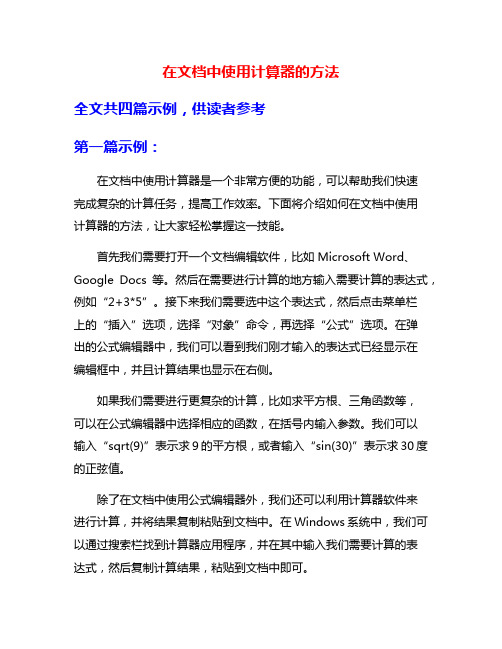
在文档中使用计算器的方法全文共四篇示例,供读者参考第一篇示例:在文档中使用计算器是一个非常方便的功能,可以帮助我们快速完成复杂的计算任务,提高工作效率。
下面将介绍如何在文档中使用计算器的方法,让大家轻松掌握这一技能。
首先我们需要打开一个文档编辑软件,比如Microsoft Word、Google Docs等。
然后在需要进行计算的地方输入需要计算的表达式,例如“2+3*5”。
接下来我们需要选中这个表达式,然后点击菜单栏上的“插入”选项,选择“对象”命令,再选择“公式”选项。
在弹出的公式编辑器中,我们可以看到我们刚才输入的表达式已经显示在编辑框中,并且计算结果也显示在右侧。
如果我们需要进行更复杂的计算,比如求平方根、三角函数等,可以在公式编辑器中选择相应的函数,在括号内输入参数。
我们可以输入“sqrt(9)”表示求9的平方根,或者输入“sin(30)”表示求30度的正弦值。
除了在文档中使用公式编辑器外,我们还可以利用计算器软件来进行计算,并将结果复制粘贴到文档中。
在Windows系统中,我们可以通过搜索栏找到计算器应用程序,并在其中输入我们需要计算的表达式,然后复制计算结果,粘贴到文档中即可。
在一些在线文档编辑平台上,也有集成了计算器功能。
比如在Google Docs中,我们可以通过插件或扩展程序添加一个计算器工具,以便在文档中快速计算结果。
这样一来,我们就不需要频繁切换窗口,可以在文档编辑的同时进行实时计算。
第二篇示例:在文档中使用计算器可以帮助我们快速准确地进行数学运算,节省时间和提高工作效率。
无论是在处理报表、制作表格还是撰写论文,都可能涉及到一些复杂的计算,这时就需要用到计算器来辅助我们完成工作。
下面就来介绍一下在文档中使用计算器的方法。
在文档中使用计算器主要有两种方式:一种是通过计算器应用软件,另一种是通过插入计算器对象。
下面分别介绍这两种方法。
一、通过计算器应用软件进行计算在Windows系统中,我们可以通过计算器应用软件来进行数学运算。
计算器说明文档

代表作说明文档授课班号:02 学号:姓名:韩培培程序功能描述(叙述程序有哪些功能)1、设计的计算器可以完成加法、减法、乘法、除法的简单运算。
2、实现一些简单的扩展运算,如:正负号、倒数、退格、清零等功能。
3、添加小数点功能,用以实现浮点型数据的计算。
4、使用布局管理器设计一个计算器的界面,使用事件监听器处理数据的输入,并完成相关的计算。
设计实现(罗列程序各个类、方法的功能)1. class A:数据的输入2. class Opertion:运算符的控制3. class Result:计算并输出结果4. class BackSpace:功能类—退格使用说明(配合程序运行截图,叙述程序的使用方法和效果)首先点击数字按钮时,将按钮数值添加到文本框当中,并将该数值保存到一个字符串中,再次点击数字按钮时,将之前保存的字符串与新的数值拼接起来,再添加到文本框当中,直到点击运算符按钮时,将文本框当中的字符串保存在一个字符串变量中,然后重置文本框内容,将运算符号显示到文本框中,随后输入第二个计算数据时,用同样的办法保存数据,最后通过控制“=”运算符先将字符串数据转化成双精度类型,然后计算出结果并显示到文本框当中。
其他补充说明:该计算器基本运算没有问题,清零、正负号、求倒数、退格功能都能很好的实现,总体能完成一个计算器的基本功能,但仍有许多地方需要改进,比如小数点的实现所存在的一些问题,虽然在基本的运算过程当中不会造成太大影响,但这依然不能认为是一个很好的计算器,同时,在另一方面,该计算器还没能很好的实现连续计算的功能,必须每次按下等号按钮计算出结果后才能用产生的结果接着进行下一次的计算,改进的方法是在运算符上同时注册Result类,让运算符同时拥有计算结果的功能。
华东交大课程设计报告。
计算器使用-精品文档

8
2、利用计算器比较下列正数的平方的大小:
12, 22 ,2.52, 5.72, 112, 172, 1012,你发现了什么规律? 如果把上述各数的平方改为立方,你发现的规律还成立吗?
学习 教程 教材 多媒体课件【友情 分享】GOOD GOOD STUDAY, DAY DAY UP↗↗
9
探究活动
7
课内练习
1、用计算器计算: (1)78+80-1.2+89-110; (2)3.5-7×61 (3)
2 3
× 1.92-3.7×52 ÷52-34(精确到0.01)
2 (4)1 3
(5)9.1÷(43-2.1)(结果保留3个有效数字)
ቤተ መጻሕፍቲ ባይዱ
学习 教程 教材 多媒体课件【友情 分享】GOOD GOOD STUDAY, DAY DAY UP↗↗
学习 教程 教材 多媒体课件【友情 分享】GOOD GOOD STUDAY, DAY DAY UP↗↗
1
计算器一些常用键功能
ON OFF
开启键,使计算器处于工作状态 关闭键,关闭计算器
1 6 2 7 3 8 4 9
.
5 ab/c
0
数字键
小数点 分数键 负号键
(-)
+
=
DEL AC
- ×
÷
∧
运算键,其中 ∧ 为乘方运算
(3)按键顺序为: 5 2
.
4
×
×
( ab/c
2
1
ab/c ab/c
3 2
)
x3
-
x2
8
= -32.4
1 2 3 2 ∴ 5.4×( )-2 ×8 = - 32.4 2 3
计算器源代码文档
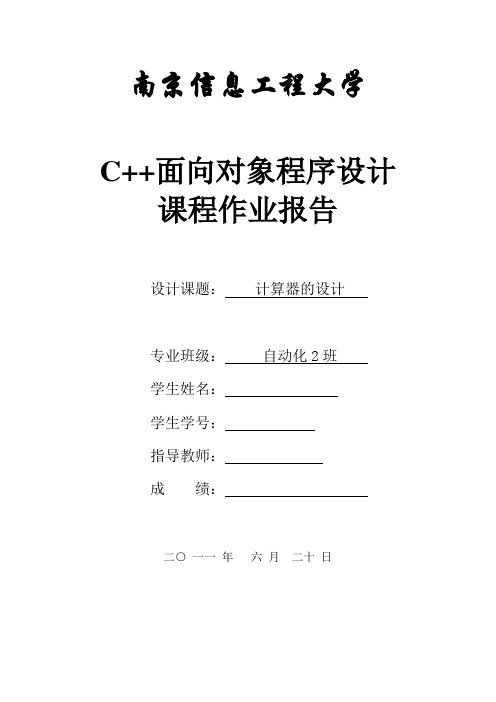
南京信息工程大学C++面向对象程序设计课程作业报告设计课题:计算器的设计专业班级:自动化2班学生姓名:学生学号:指导教师:成绩:二○一一年六月二十日计算器的设计一、设计目的学会用MFC设计一个简易计算器,能够求实数的四则运算以及求倒数和平方根,可自己增加功能。
二、需求分析系统目标:设计的计算器至少能够进行简单的四则运算和求倒数求反以及开方运算。
主体功能:实现简单的四则运算和求倒数求反以及开方运算。
开发环境:操作系统:windows XP;编程环境:microsoft visual C++ 6.0 。
三、总体设计思路系统流程图:鼠标单机左键,响应相应的函数选择第一第二个操作数选择所需的运算显示结果图1(流程图)基本功能划分:1.加法运算2.减法运算3.乘法运算4.除法运算5.求倒数6.求平方根7.求余数8.取反9.Backspace 功能 10.清零功能 11.操作帮助四、详细设计流程图:图2(流程图)创建工程(创建一个对话框应用程序)设计对话框界面设置各控件属性为编辑框连接成员变量为类添加数据成员,初始化构造函数。
为所有按钮添加事件对类添加成员函数(更新编辑框)并进行实现实现对各按钮事件的实现(1)创建工程启动Microsoft Visual利用AppWizard向导,创建一个工程“Calculator”。
选择基本表,Click完成。
(2)设计对话框界面①看到如下界面,Delete删除页面上全部原配控件。
②利用MFC自带的控件选项编辑计算器界面③设计的界面如下当然作为“所见即所得”的MFC控件设计,干净整齐的界面是基本要求,界面是否整洁明了甚至会影响用户的心情。
各控件的属性设置见下表:表1:各个控件控件类型控件的ID 控件的CaptionButton Button Button Button Button Button Button Button Button Button Button Button Button Button Button Button Button IDC_Num0IDC_Num1……IDC_Num9IDC_DotIDC_SignIDC_SubIDC_MulIDC_DivIDC_ClearIDC_SqrtIDC_ReciIDC_EqualIDC_ModIDC_BackspaceIDC_ClearIDC_Help1……9.+/-+-*/sqrt1/x=%BackspaceClearHelp(3)为编辑框“IDC_DISPLAY”连接成员变量为编辑框“IDC_DISPLAY”连接一个CString类型的成员变量m_display,用来显示操作数和运算结果。
- 1、下载文档前请自行甄别文档内容的完整性,平台不提供额外的编辑、内容补充、找答案等附加服务。
- 2、"仅部分预览"的文档,不可在线预览部分如存在完整性等问题,可反馈申请退款(可完整预览的文档不适用该条件!)。
- 3、如文档侵犯您的权益,请联系客服反馈,我们会尽快为您处理(人工客服工作时间:9:00-18:30)。
1、前置任务
1、安装安卓环境
2、创建模拟器
3、创建项目(项目名称-》见名知意)
4、安装app至模拟器/真机
安装过程在console(控制台)进行查看,点击小电脑图片的旁边选择 Android
5、关于真机如何进行测试(1、数据线;2、安卓设备)
1、真机打开开发人员选项,接着打开USB调试(如果开发人员选项隐藏,那 么在关于手机多次点击某个版本号,开发人员选项会显示)
2、安装驱动(如果不清楚需要安装什么驱动,那么直接下载某个手机助手( 360手机助手、91助手、豌豆荚、应用宝.... 达到自动下载效果))
6、项目图片以及项目名称设置
1、项目图片(图片命名:最保险方式-》全部小写字母;一定不能名为中包 含大写字母、空格、中文)
1、从电脑找到一张图片,复制到drawable开头的文件夹
格式:
public void 方法名(View 参数名称){
}
多个按钮可以进行点击提示,并根据不同按钮显示不同提示内容
1、为每个按钮都添加属性android:onClick
2、如何区分不同提示:在方法中添加switch进行判断,通过id识别不同
2、双击点开清单文件,点击最后一个AndroidManifest.xml选项
3、找到androidБайду номын сангаасicon,更改后面的图片名称
2、项目名称
1、双击点开清单文件,点击最后一个AndroidManifest.xml选项
2、找到android:icon下面一行的android:label,按住ctrl键把鼠标移动到后面android:label等号后面,出现小手 点击后直接进行更改项目名称 (如果小手不出现,可以找到res/values/strings.xml)
2、功能(计算)
1、点击按钮实现显示在显示框功能
1、点击按钮,弹出提示
1、确定每个按钮的不同性-》通过id进行确定
2、确定src和res怎么关联-》通过gen->R.java
a、为具体按钮添加属性:android:onClick,属性值为方法名
b、确定布局放在哪个.java后缀的文件,然后添加一个方法/函数
2、把按钮内容设置到编辑框
1、获取需要进行显示按钮内容及计算结果的编辑框
2、运算功能(加减乘除)===》点击等号进行计算,并且需要判断编辑框放置内容为 哪个运算符号
1、进行加法计算
1、获取编辑框已有内容
2、判断已有内容中运算符号:
3、把运算符号前面一个数以及后面一个数分别获得
4、根据对应运算运算符进行对应操作
5、把得到的结果放置在编辑框中
优化考虑:关于运算符以及小数点使用时,哪些时间点可用哪些时间点不可用
3、点击清除,实现显示框清零效果
1、设置结果重新为0
2、把结果重新设置至编辑框
4、进行UI优化
1、设置编辑框内容在右边: android:gravity="right"
计算器
快捷键:alt+/(万能补全键)
关于项目目录
1、src:源代码
2、res(resource):资源-》图片、音视频、布局效果
图片:drawable....
布局:layout
3、AndroidManifest.xml(清单文件):更改图标、名称以及设置全屏效果
关于xml文件:
属性/属性值:在xml文件中,=前面的我们称为属性,=后面的我们称为属性值
关于src和res如何关联:src如果想要使用res中资源,那么是通过桥梁(gen--->R.java)
在src选中如何使用桥梁:id-->R.id.id属性值
drawable图片-->R.drawable.图片名称
2、计算器需求
1、UI
按钮(0-9、+-*/、.、C、=)、显示框
按钮(Button-->Form ...)、编辑框/显示框(EditText-->Text...)
按钮拖动完毕后,记得更改按钮属性android:text对应的属性值,因为属性值显示效 果为按钮的内容
如果需要重新设置宽度,那么使用属性 android:layout_width,把属性值改为xx单位为px
